Cara Memasukan Subtitle ke File Video Hasil Download
Hay,,,,,
Pada kesempatan kali ini Saya akan menuliskan salah satu tips untuk memasukan subtitle/teks ke file video hasil download, mungkin Anda pernah mengalami ketika Anda download film atau file video dari internet dan setelah selesai kemudian di putar ternyata tidak ada subtitle/teks nya, nah dalam tips kali ini akan Saya paparkan bagaimana cara memasukan subtitle/teks ke dalam film atau file video yang belum memiiki subtitle tentunya dengan menggunakan software, salah satu software yang akan Saya gunakan kali ini adalah mkvtoolnix silahkan Anda download disini, dan untuk mendapatkan subtitle nya siahkan anda kunjungi dan download di http://subscene.com atau klik disini (pastikan file subtitle nya berextensi .srt). Silahkan langsung disimak saja tutorial software mkvtoolnix nya di bawah ini....
Pada kesempatan kali ini Saya akan menuliskan salah satu tips untuk memasukan subtitle/teks ke file video hasil download, mungkin Anda pernah mengalami ketika Anda download film atau file video dari internet dan setelah selesai kemudian di putar ternyata tidak ada subtitle/teks nya, nah dalam tips kali ini akan Saya paparkan bagaimana cara memasukan subtitle/teks ke dalam film atau file video yang belum memiiki subtitle tentunya dengan menggunakan software, salah satu software yang akan Saya gunakan kali ini adalah mkvtoolnix silahkan Anda download disini, dan untuk mendapatkan subtitle nya siahkan anda kunjungi dan download di http://subscene.com atau klik disini (pastikan file subtitle nya berextensi .srt). Silahkan langsung disimak saja tutorial software mkvtoolnix nya di bawah ini....
Cara Installasi Software mkvtoolnix :
- Silahkan Anda download dulu softwarenya disini
- Kemudian setelah selesai di download silahkan Anda extract filenya dan double klik file hasil extraknya, untuk lebih jelasnya silahkan Anda lihat gambar di bawah ini :
Cara menggunakannya, Anda tinggal klik “Add” di “Input Files” dan masukin semua file film dan file subtitlenya (.srt), kemudian yang perlu diperhatikan adalah parameter-parameter berikut :
- Language : Silahkan ganti sesuai dengan bahasa Subtitlenya (Panah Merah)
- Default Track Flag : Bisa gunakan Default atau ganti dengan opsi Yes
- Output Filename : Tentukan dimana hasil muxing akan di simpan ( Panah Hitam)
Setelah semua siap tinggal klik saja “Start MUXING” ( Panah Biru), dan hasil muxing Anda akan berformat .mkv, namun jika Anda menginginkan format ekstensi yang lain Anda bisa gunakan aplikasi lain untuk meng convert file tersebuat menggunakan AVIDEMUX(GTK+).
Selamat mencoba dan semoga bermanfaat!!!....
Rating: 4.5
Reviewer: Unknown
ItemReviewed: Cara Memasukan Subtitle ke File Video Hasil Download





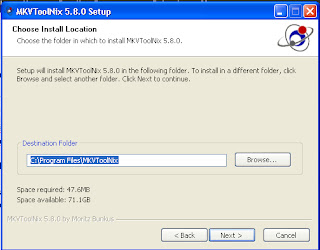












0 comments:
Post a Comment